Izvēlieties pareizo avotu, lai instalētu lietotni, lai maksimāli izmantotu tās priekšrocības
- Microsoft Store Apps atjauninājumus un drošības pārbaudes pārvalda Microsoft, un programmatūras izstrādātājs uztur šo aspektu darbvirsmas lietotnēm.
- Lai uzzinātu citas atšķirības un pieņemtu lēmumu, turpiniet lasīt!
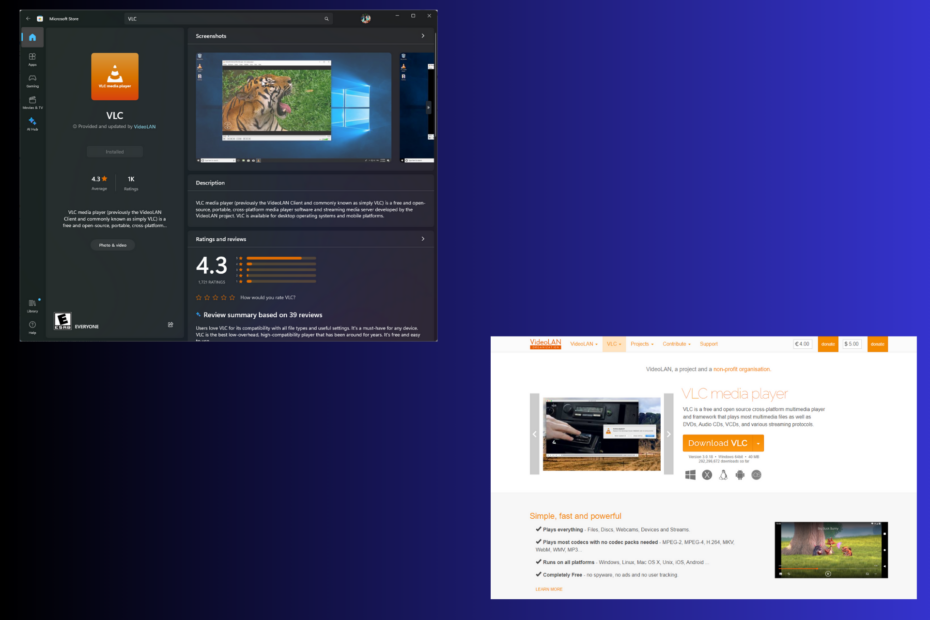
Ilgi pirms operētājsistēmas Windows 8 rašanās tradicionālais veids, kā lejupielādēt lietotni, bija tās oficiālā vietne vai trešās puses vietne, ko sauc par darbvirsmas lietotni, taču līdz ar Microsoft Store izlaišanu viss mainīts.
Ja joprojām neesat sapratis, kuru lietot, šī Microsoft Store lietotņu un darbvirsmas lietotņu salīdzināšanas rokasgrāmata var palīdzēt!
Vai visas Microsoft veikalā esošās lietotnes ir drošas?
Jā, jo visām Microsoft Store lietojumprogrammām tiek veiktas vairākas pārbaudes, kurās tiek pārbaudīta, vai lietotnē nav vīrusu, aizdomīgu failu un ļaunprātīgas programmatūras, pirms tās ir pieejamas lietotājiem lejupielādei.
Microsoft Store Apps vs Desktop Apps: salīdzinājums
Uzstādīšana un avots
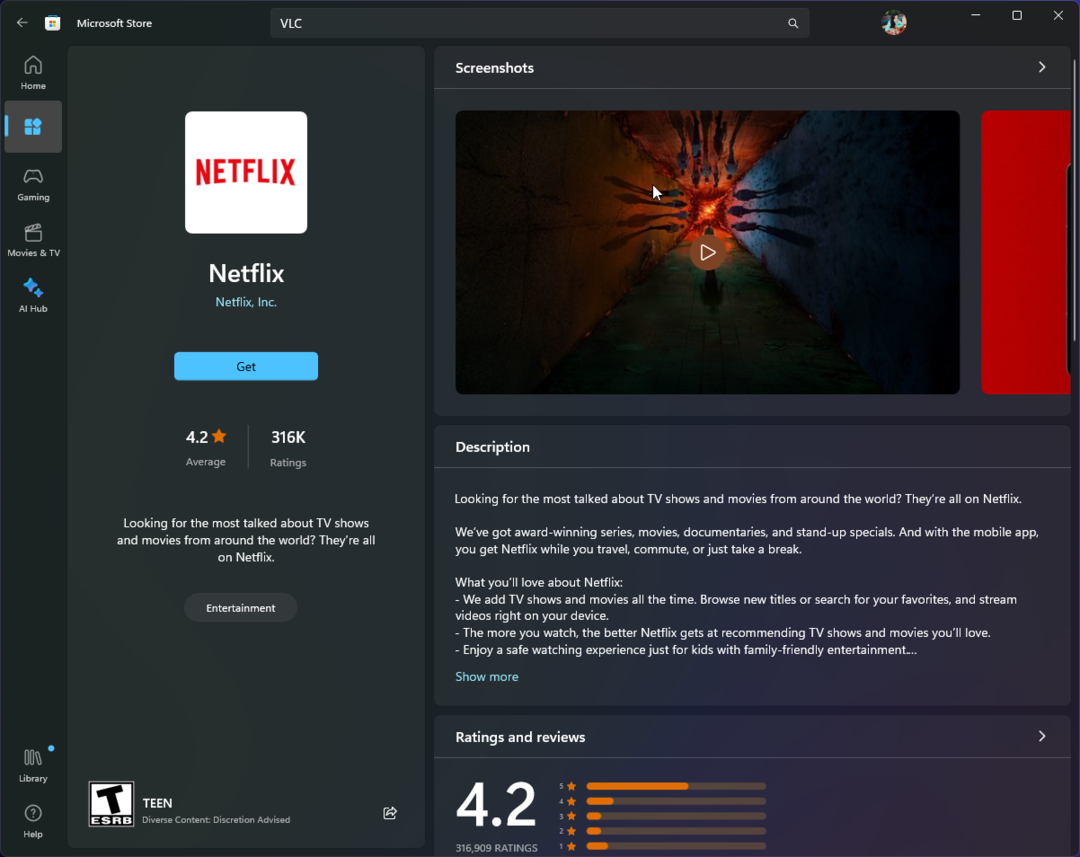
Microsoft Store lietotnes var instalēt no Microsoft veikals lietotne, kas pieejama visos Windows 8, 10 un 11 datoros. Varat ātri pārbaudīt uzskaitītās lietotnes, izmantojot datora darbvirsmas lietotni vai tīmekļa pārlūkprogrammu.
No otras puses, darbvirsmas lietotnes ir pieejamas vai nu to izstrādātāja oficiālajā vietnē, uzticamās krātuvēs, trešo pušu lejupielādes vietnēs, kompaktdiskos vai DVD.
Programmas Microsoft Store instalēšana ir vienkārša; viss, kas jums jādara, ir atrodiet lietotni veikalā un noklikšķiniet uz Saņemt; par pārējo parūpējas platforma.
Savukārt darbvirsmas lietotnēm datorā ir jālejupielādē .exe vai .msi fails, jāpalaiž iestatīšanas fails un jāinstalē, izmantojot instalēšanas vedņa ekrānā redzamos norādījumus.
Visas darbvirsmas lietotnes var atinstalēt, izmantojot vadības paneli. Tomēr dažas Microsoft Store lietotnes var atinstalēt, tikai izmantojot lietotni Iestatījumi.
Ja jums ir neskaidrības par to, kuru iebūvēto lietotni izvēlēties, lai atinstalētu programmu no sava Windows datora, izlasiet mūsu detalizēto informāciju Vadības panelis vs. Iestatījumi rokasgrāmata, lai nonāktu pie secinājuma.
Interfeiss
Microsoft Store lietotnēs tiek izmantota mūsdienīga lietotāja saskarnes dizaina valoda, nodrošinot tīrus un vizuāli pievilcīgus izkārtojumus. Tie ir izstrādāti, lai darbotos gan fiksētā skatā, gan pilnekrāna režīmā, veicinot vairākuzdevumu veikšanu operētājsistēmā Windows.
Atkarībā no izstrādātāja pieejas darbvirsmas lietotnēm ir dažādi dizaini, stili un izkārtojumi, sākot no parastā līdz mūsdienīgam lietotāja interfeisam. Pateicoties iespējai palielināt, samazināt, mainīt lietotnes loga izmēru un novietot to, šīs lietotnes piedāvā lielāku elastību.
- Kā noņemt kontus, ko izmanto citas programmas operētājsistēmā Windows 11
- Šī jaunā funkcija ievērojami uzlabo OneDrive veiktspēju
- Teorētiski nav pieejams 64 bitu Windows 12 ISO. Šeit ir viss, kas jums jāzina
- Dev Build 23550 ir aprīkots ar milzīgu nedokumentētu uzlabojumu
Drošība
Microsoft veikalā esošās lietotnes tiek stingri pārskatītas, lai pārbaudītu, vai tās atbilst platformas veiktspējas un drošības standartiem.
Šīs lietotnes darbojas kontrolētā vidē, un tām ir ierobežota piekļuve sistēmas resursiem un sensitīviem datiem, tādējādi samazinot iespējamo ļaunprātīgas lietotnes ietekmi uz jūsu datoru.
Runājot par darbvirsmas lietotnēm, drošība ir atkarīga no izstrādātāja ieskatiem; daži no tiem piešķir prioritāti drošībai un tāpēc rūpīgi pārbauda savas lietotnes; tomēr citiem ir mazāk drošības pasākumu.
Šīs lietotnes var piekļūt visai sistēmai un tās resursiem, kas ir izdevīgi to veiktspējai; tomēr tie var būt vienlīdz bīstami drošības riska problēmu dēļ.
Atjauninājumi
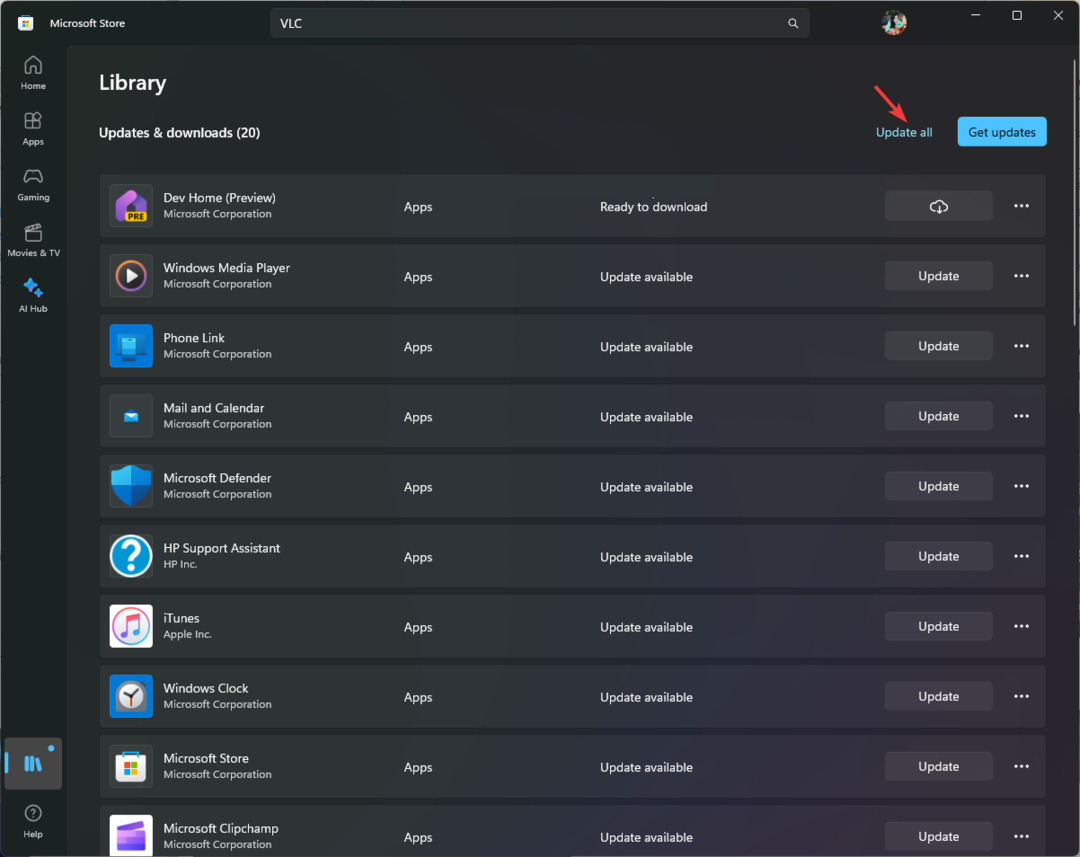
Programmas veikalā Microsoft Store tiek automātiski atjauninātas fonā, nodrošinot, ka vienmēr ir pieejami jaunākie drošības ielāpi un līdzekļi, kas ir racionalizēta pieeja.
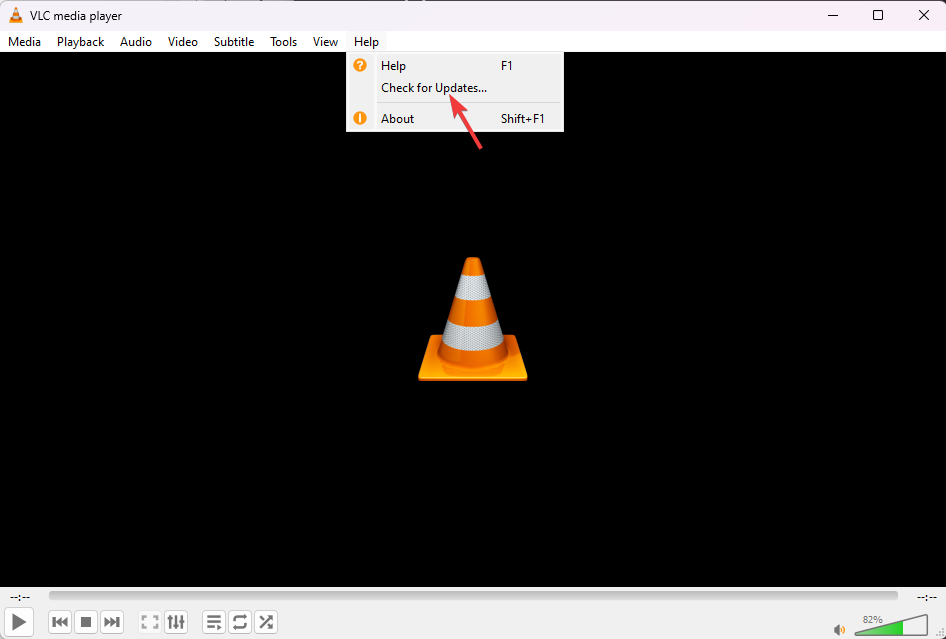
Darbvirsmas lietotņu atjauninājumi ir atkarīgi no izstrādātāja vēlmēm, jo dažām ir iebūvētas atjaunināšanas funkcijas, savukārt citas ir jāatjaunina manuāli. Turklāt atjauninājumi nav regulāri un bieži tiek aizkavēti izstrādātāja izlaišanas grafika vai lietotāja informētības dēļ.
Integrācija un vienveidība
Veikala lietotnes ir cieši integrētas Windows ekosistēmā un ir izstrādātas, lai nodrošinātu intuitīvu un konsekventu pieredzi personālajos datoros, viedtālruņos un planšetdatoros.
No otras puses, darbvirsmas lietotnes nav tik cieši integrētas kā Microsoft Store lietotnes, jo integrācijas līmenis ir atkarīgs no izstrādātāja izvēles un lietotnes mērķa.
Veikala lietotnēm ir vienāds dizains, lietotāja saskarne un pieredze, jo tās atbilst Microsoft vadlīnijām, nodrošinot konsekventu izskatu un darbību.
Lai gan galddatoru lietotņu dizains un lietotāja interfeiss nav vienveidīgs, izstrādātāji var brīvi izveidot unikālus dizainus, kas rada dažādus stilus un izkārtojumus, taču tiem trūkst konsekventa izskata.
Resursu optimizācija
Microsoft Store lietotnes ir izstrādātas, lai izmantotu mazāk resursu, jo tās atbilst Microsoft vadlīnijām un ierobežojumiem, tādējādi netraucējot sistēmas veiktspēju un akumulatora darbības laiku.
Darbvirsmas lietotnes resursu lietojums ir atkarīgs no izstrādātāja pieejas; dažas lietotnes ir optimizētas, bet citas izmanto resursus.
Attiecībā uz atmiņu un CPU lietojums, Microsoft Store lietotnes ir efektīvākas un izmanto tikai operācijām nepieciešamo atmiņu, nodrošinot vienmērīgāku skaitļošanas pieredzi.
Tomēr atmiņas un CPU lietojums galddatoru lietotnēm ir atkarīgs no lietojumprogrammām, jo ne visas ir optimizētas veiktspējai.
Noslēgumā jāsaka, ka izvēle starp Microsoft Store lietotnēm un darbvirsmas lietotnēm ir atkarīga no paredzētā mērķa, lietotāja zināšanām un ierīces iespējām.
Microsoft Store lietotnēm ir moderns lietotāja interfeiss, tās ir optimizētas skārienekrāniem, tiek rādītas reāllaikā, un tās var lieliski integrēties ar Windows sistēmas līdzekļiem, nodrošinot nevainojamu lietotāja pieredzi.
Tomēr galddatoru lietotnes piedāvā plašu funkciju klāstu, ļoti pielāgojamas saskarnes, jaudīgas iespējas, parastā lietotāja pieredze neierobežotas izstrādes vides dēļ, un tie ir piemēroti sarežģītiem uzdevumus.
Ja esat izstrādātājs un vēlaties izveidot Windows veikala programmas, meklējot veidu, kā sākt, izlasiet šo detalizēto rokasgrāmatu, lai uzzinātu šo procesu.
Tagad, kad zināt par abām populārajām lietotņu instalēšanas metodēm, mēs labprāt dzirdētu jūsu viedokli! Tālāk komentāru sadaļā pastāstiet mums, kurai platformai dodat priekšroku un kāpēc!


